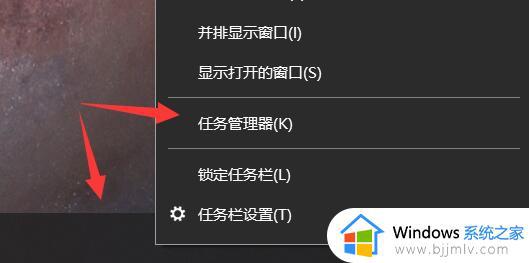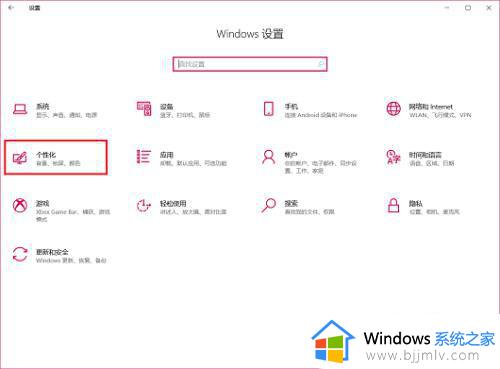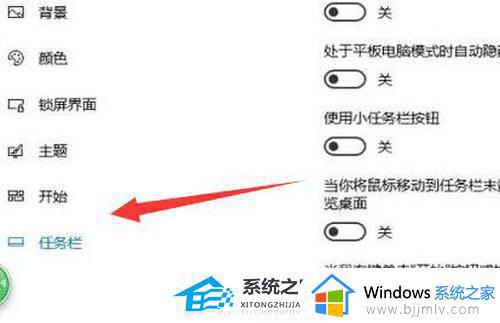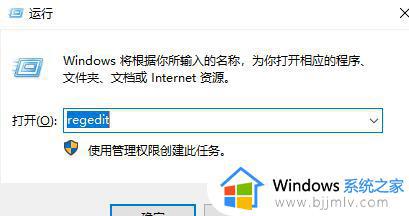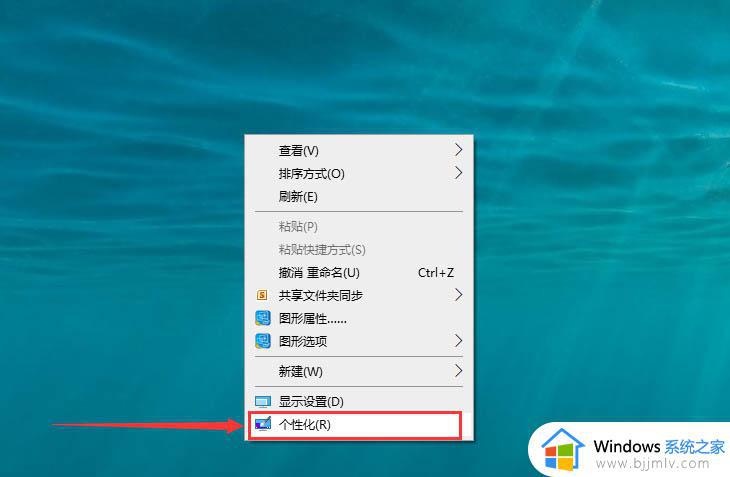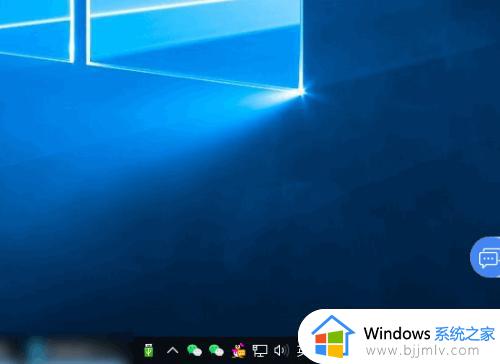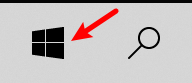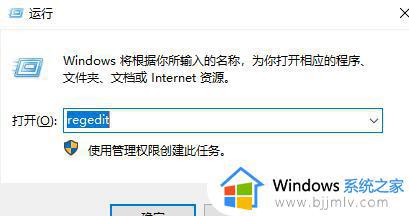win10任务栏图标变成长条怎么办 win10任务栏长条状变图标如何解决
更新时间:2023-10-30 09:57:50作者:qiaoyun
近日有不少win10系统用户在使用电脑的时候,发现任务栏图标变成长条了,这让用户们很是困扰,不知道该怎么办,其实只需要将开始的属性里面改为始终合并将任务栏变成方块,如果你有需要的话,可以跟着小编的步调一起来学习一下win10任务栏长条状变图标的解决方法吧。
方法如下:
1、点击属性
右键屏幕左下角的win键,开始按钮,点击属性。
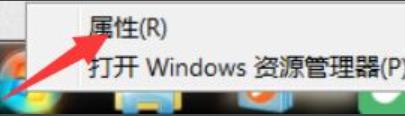
2、点击任务栏
点击窗口导航栏的任务栏选项。
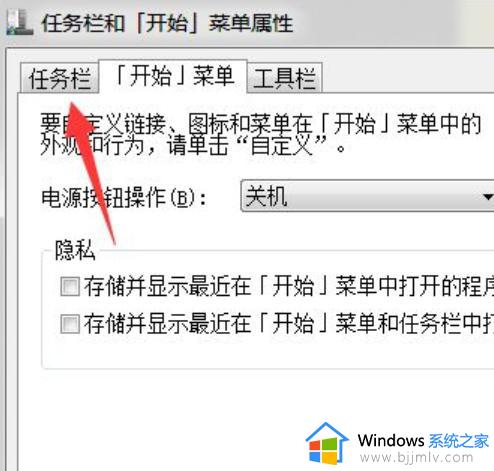
3、显示从不合并
找到图中的任务栏按钮,现在的选项是从不合并。
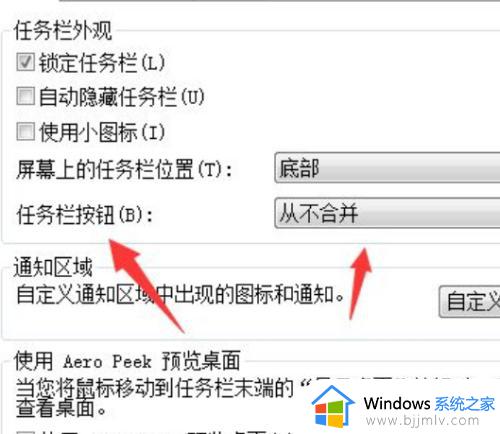
4、选择始终合并
点击从不合并,选择始终合并,点击下方确定即可。
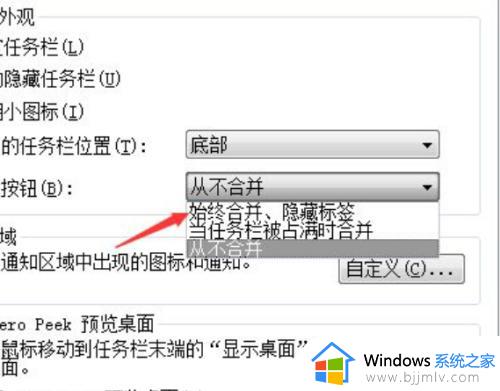
关于win10任务栏图标变成长条的详细解决方法就给大家介绍到这里了,有遇到一样情况的用户们可以参考上述方法步骤来进行解决吧。